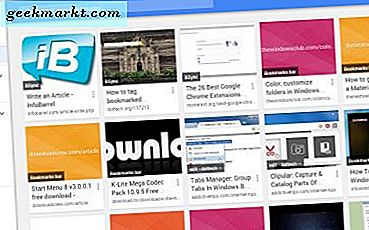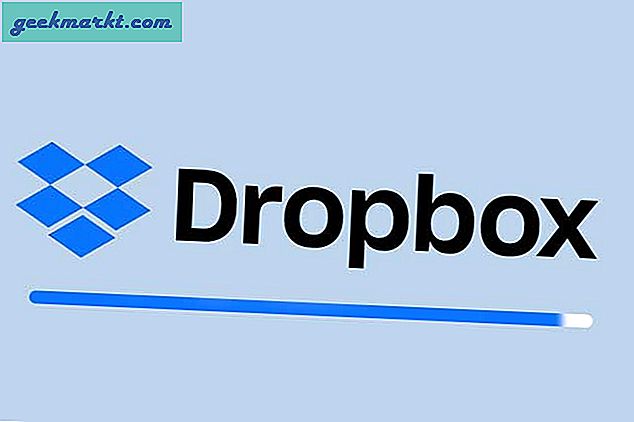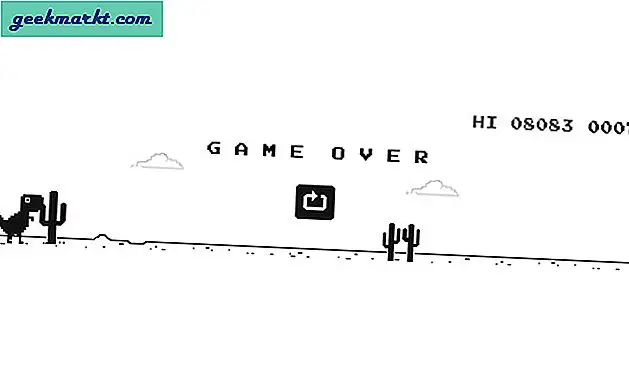WiFi şifrenizi biriyle mi paylaştınız? Ev / iş WiFi internetinizi kullanan çok fazla insan, yavaş internet ve sürekli gecikme ile sonuçlanır. İnsanları WiFi ağınızdan neden ve nasıl atacağınızı öğrenin. Her işletim sistemi ve cihaz için açıklanan bir yöntem vardır.
Neden İnsanları WiFi Ağınızdan Çıkarın?
- Yavaş bant genişliği ve internet
- Yönlendiricinizin, internetinizin, ağınızın ve sizin kontrolünüzdeki bilgisayar korsanları
- Yasadışı torrent indiren arkadaşlar
- FUP sınırlarını aşan bant genişliği plan yükseltmesine neden olur
- İnsanlardan durmalarını istemek işe yaramıyor, kimse isteklerinizi dinlemiyor
Yukarıdaki tüm durumlarda, insanları kendi başlarına çıkarmalarını istemek yerine WiFi ağınızdan atmak çok daha verimli ve kolaydır.
WiFi Parolasını Değiştirmeyle İlgili Sorun
Kullanıcıları WiFi ağınızdan kaldırmanın en popüler yolu,Kablosuz ağ parolası yönlendiricinizin. Ancak bu, telefonunuz ve dizüstü bilgisayarınız dahil olmak üzere diğer tüm bağlı cihazların bağlantısını kesecektir. Yeni şifreyi tüm bağlı cihazlarda tekrar girmenin zorluğunu yaşamak istemiyorsanız, işte insanları ağınızdan başlatmanın birkaç yolu.
Ayrıca Oku: WiFi'mde Kim Var
Windows 10'da İnsanları WiFi Ağınızdan Çıkarın
NetCut adında ücretsiz bir uygulama kullanacağız. Bu eski bir proje ancak Windows 10'da sorunsuz çalışıyor. Kullanıcı arayüzü 90'ların dışında. NetCut'u resmi web sitesinden indirin ve kurun (aşağıdaki bağlantı). İşlem sırasında WinpCap adlı başka bir program yüklemeniz istenebilir. Sadece kurulum sihirbazını takip edin ve gitmekte fayda var. İstenirse bilgisayarınızı yeniden başlatın.
NetCut, WiFi ağınıza şu anda bağlı olan tüm cihazları, Mac adresleri. Engellemek istediğiniz Mac adresini seçin ve "Kes" düğmesine tıklayın. Bu, interneti hedef cihazdan ayıracaktır. Ağınıza yeniden bağlanmaya izin vermek için "Açık" düğmesini tıklayın.

Artıları:
- Ücretsiz ve kullanımı kolay
- Windows'un tüm sürümlerinde çalışır
Eksileri:
- Geçici bir çözüm olan WiFi moocher daha sonra bağlanabilir
- Kullanıcı arayüzü tarihli ve çirkin
- Sahtekarın cihazının Mac adresini bilmelisiniz
Nasıl çalışır
NetCut uygulamasını başlattığınızda, yönlendiricinin Mac adresini taklit eder ve moocher'ın cihazının orijinal yönlendirici olduğuna inanmasını sağlar. Şimdi, kurbanın cihazı tüm veri paketlerini sizin cihazınıza (NetCut çalıştıran) göndermeye başlar. Veri paketlerini yönlendiriciye iletmek yerine, NetCut paketleri bırakarak internet bağlantısının kesilmesine neden olur.
NetCut'u İndirin: Windows (Ücretsiz)
Mac'te İnsanları WiFi'nizden Nasıl Çıkarırsınız?
JamWiFi, insanları WiFi ağınızdan atmanıza izin veren Mac uygulamasıdır. Bariz bir nedenden ötürü, doğrudan App Store'da indirilemez. Aşağıdaki bağlantıyı kullanarak indirin ve kurun. Güvenlik ayarlarınıza bağlı olarak, uygulamayı başlatamayabilirsiniz. Bunu düzeltmek için Sistem Tercihi> Güvenlik ve Gizlilik> Uygulamaların şuradan indirilmesine izin ver> seçeneğine gidin ve ardından JamWiFi'ye izin verin.
Uygulama açıldığında, çevrenizdeki tüm WiFi ağlarını taramak için alttaki tarama düğmesine tıklayın. Engellemek istediğiniz ağı seçin. Size WiFi üzerindeki Mac adreslerinin bir listesini gösterecektir. Engellemek istediğinizi seçin ve alttaki "yetkiyi kaldır" düğmesine tıklayın. Bu işlem, internetin kurbanın cihazıyla ve sizin bilgisayarınızla olan bağlantısını da kesecektir.
İnternet erişimini tekrar vermek istediğinizde, "tamam" düğmesine tıklayın.
Ayrıca Oku: Videoları Mac'ten iPad / iPhone'a Aktarma

Artıları:
- Ücretsiz ve kullanımı kolay
- Ağdaki birden fazla cihazın (hatta her cihazda) internetini devre dışı bırakabilir
Eksileri:
- Geçici bir çözüm, WiFi moocher daha sonra bağlanabilir
- Ayrıca interneti ana bilgisayardan ayırır. yani bilgisayarın
Nasıl çalışır
JamWiFiworks'ün yolu, NetCut uygulamasının çalışma şeklinden farklıdır. Yönlendirici gibi davranmak yerine kurbanın bilgisayarına sürekli kimlik doğrulama paketleri gönderir. Bu nedenle, kurbanın cihazı ağa her bağlanmak istediğinde, JamWiFi bağlantısını kesmek için bir yetkisizleştirme paketi gönderecektir.
JamWiFi'yi indirin: Mac os işletim sistemi
Android'de Kişileri WiFi'nizden Nasıl Çıkarırsınız?
Android söz konusu olduğunda, ağdaki diğer cihazların internetini öldürebilecek birçok uygulama var. Bu uygulamalardan bazıları WiFi Kill, cSpolit vb. İçerir, ancak bunlarla sınırlı değildir. Netcut geliştiricisiyle iletişime geçtik ve bize şunları söyledi:
‘NetCut, OSI modelinin 2. Katmanında çalışır. Kullanıcıların, marka testi ARP protokolünü bularak WIFI ağını test etmelerine olanak tanır "
Neredeyse tüm bu uygulamalarda, ortak olan bir şey, kök erişimi gerektirmeleridir. Android telefonunuz köklü değilse, bu uygulamalardan hiçbirini kullanamazsınız. Windows sürümünü de geliştiren NetCut'u öneriyoruz ve evet, onun da root erişimine ihtiyacı var. Uygulamayı Play Store'dan indirin, başlatın ve istendiğinde root izni verin. Ağınızı başlatmak istediğiniz cihazı arayın.
O cihazda interneti devre dışı bırakacak cihazın yanındaki kırmızı WiFi sembolüne tıklayın. Bağlantı hızını değiştirmek için ortada görünen kaydırıcıyı da hareket ettirebilirsiniz.
Ayrıca Oku: Android için En İyi WiFi Yöneticisi (2018)

Artıları:
- İnterneti öldürmek için bir paket fırtınası yaratmaz
- İnternet hızını kontrol edin
- Aygıtları Mac adresleri yerine adına göre arayın
Eksileri:
- Geçici bir çözüm, WiFi moocher daha sonra bağlanabilir
- Herhangi bir anda yalnızca bir cihazın internet bağlantısını kesebilir
- Bazı özellikler gelecekte ödenebilir
Güncelleme: Bilinmeyen bazı nedenlerden dolayı, NetCut Android uygulaması artık Google Play Store'da mevcut değil. Yine de resmi web sitesinden indirebilirsiniz (aşağıdaki bağlantı), ancak uygulamaya karşı dikkatli olmanızı öneririm.
NetCut'u indirin: Android
Router'da İnsanları WiFi'nizden Nasıl Çıkarırsınız?
Giriş yönlendiriciniz ve DHCP ayarlarını arayın. Bazı yönlendiriciler, cihazları doğrudan mobil uygulamalarından ayırma seçeneğine sahiptir. Ancak, yönlendiricinizde bu seçenek yoksa, bunu manuel olarak yapmanız gerekecektir.
Her yönlendirici yapılandırması büyük ölçüde üreticiye bağlıdır. Bu nedenle, rahatsız edici cihazın DHCP sunucusu aracılığıyla bağlantısını keserek veya IP ve Mac adreslerini bağlayarak insanları WiFi ağınızdan atmak için yönlendiricinizin kılavuzuna bakmanız gerekir. Süreci takip etmek genellikle kolaydır.
Alternatif olarak, ISS'nizi arayabilir ve birisinin izniniz olmadan WiFi'nizi kullandığını söyleyebilirsiniz. Çoğu yönlendiricide biruzaktan erişim ISS'nin yönlendiricinizde oturum açabileceği ve WiFi moocher'ı bulabileceği bir özellik. Varsayılan olarak, uzaktan erişim özelliği çoğu yönlendiricide devre dışı bırakılmıştır. Ancak birkaç tıklama ile kolayca etkinleştirebilirsiniz. Yine, uzaktan erişimi etkinleştirmenin veya devre dışı bırakmanın yolu her yönlendiricide farklıdır. Öyleyse, kılavuza bakın.
Bununla birlikte, uzaktan erişim özelliği kadar iyi, aynı zamanda korkutucu. Sizden 1000 mil uzakta oturan, istediği zaman yönlendiricinize giriş yapan bir kişi hayal edin. Bu yüzden tavsiye ediyoruz WiFi güvenlik özellikleri varsayılan WiFi şifrenizi değiştirmek, kullanmadığınızda uzaktan erişimi devre dışı bırakmak gibi.

Artıları:
- Kalıcı çözüm, WiFi moocher daha sonra bağlanamaz
- Her cihazda çalışır
- Herhangi bir uygulamayı yüklemenize gerek yok
Eksileri:
- Yönlendiriciye herkesin erişimi yok
- Başlangıç için pek uygun değil, özellikle de hiç bir yönlendirici yapılandırmadıysanız
- Diğer kişi, yönlendiricide oturum açarak onu engelleyip engellemediğinizi kontrol edebilir.
5. Herhangi Bir Cihazdaki Kişileri WiFi'nizden Nasıl Çıkarırsınız?
CMD kullanarak WiFi ağınızdan birini atmanın bir yolu olmasa da, aşağıdaki yöntem her durumda işe yarar. Örneğin, bir bilgisayara, köklü Android cihaza erişiminiz yoksa veya hatta birisini iPhone ile WiFi bağlantınızı kapatsanız bile, ağınızdaki herhangi bir cihazın internet bağlantısını yine de engelleyebilirsiniz.
Basitçe bulun IP adresi ağınızdaki engellemek istediğiniz cihazın. Statik IP adresi ayarlarına giderek bu aynı IP adresini cihazınıza atamanız gerekir. İşte ayrıntılı bir makale statik bir IP adresi nasıl atanır cihazınıza.
Burada olan şey, komşunuzla aynı IP adresini kullandığınız için yönlendiricinin kafası karışacaktır. Her yönlendirici farklı olduğu için burada üç olasılık vardır - yönlendirici her iki aygıtın da ağ bağlantısını keser, yönlendirici eski aygıtın ağ bağlantısını keser veya siz ağa bağlanamazsınız.
Akılda tutulması gereken bir şey, bu yöntemin her seferinde işe yaramayabileceğidir. Özellikle, DHCP sunucusu otomatik IP adresleri atayacak şekilde yapılandırıldığında. Bunun nedeni, mağdurun bağlantıyı yeniden başlatabilmesi ve DHCP sunucusunun kendisine yeni bir yerel IP adresi vermesidir.

Artıları:
- Herhangi bir bilgisayardan veya akıllı telefondan çalışır
- Uygulama gerekmez
Eksileri:
- Ağda birden fazla cihazı engelleme veya hızı kontrol etme seçeneği yok
- Bu numara yönlendiricinize bağlı olduğundan her durumda işe yaramayabilir
- Engellemek istediğiniz cihazın IP adresini bilmelisiniz
- Geçici bir çözüm, WiFi moocher daha sonra yeniden bağlanabilir
Nasıl çalışır
Aynı ağdaki iki cihaz aynı IP adresine sahip olduğunda, yönlendiricinin kafası karışır ve eski cihazın veya ağdaki her iki cihazın internetini engeller.
Sırada Ne Var: Konuk Ağını Kullanmaya Başlayın
WiFi'nizi paylaşmayı planlıyor ancak kullanıcıların ana ağınıza erişmesini istemiyorsanız, ayrı bir misafir WiFi ağı oluşturun. Örneğin, ana WiFi'nizin adı 'Batman' ise, o zaman 'Robin' adıyla bir misafir ağı oluşturabilir ve bunun yerine misafirinizden buna katılmasını isteyebilirsiniz.
Çoğu yönlendiricinin konuk ağı oluşturma seçeneği vardır. Basitçe, yönlendiricinizin ayarlarında oturum açın ve "misafir ağı" özelliğini arayın. DD-WRT gibi bazı yönlendiricilerde, Kablosuz seçeneği altında bulunur, bazılarında "erişim kontrol listeleri" altında bulunur veya yönlendirici model numaranızla her zaman Google'da bulabilirsiniz.

Artıları:
- Kalıcı çözüm, WiFi moocher daha sonra yeniden bağlanamaz
- Birincil ağ şifresini değiştirmeden konuk ağ şifresini değiştirebilir
- Misafir ağının, bilgisayarınızda dosya paylaşımına erişimi yok
Özetlemek: Birini WiFi Ağınızdan Çıkarın
İşte orada var. Bunlar, diğer kullanıcıların Wi-Fi Ağınızdan bağlantısını kesmenin yollarından bazılarıydı. En iyi yol, Windows ve Android için Netcut veya Mac için JamWiFi gibi özel uygulamaları kullanmaktır. Herhangi bir sorunuz varsa, yorumlarda bana bildirin veya bize tweet atın. Arkadaşlarınıza şaka yapmak için kullanmadığınızdan emin olun çünkü önemli bir proje üzerinde mi çalıştıklarını veya bankacılık işlemlerini mi gerçekleştirdiklerini asla bilemezsiniz. Ama arada bir biraz eğlenmek muhtemelen uygundur. Sonuçta, biraz eğlenmeden hayat nedir!
Ayrıca şunu okuyun:Parolanızı Vermeden WiFi Paylaşmanın 4 Yolu